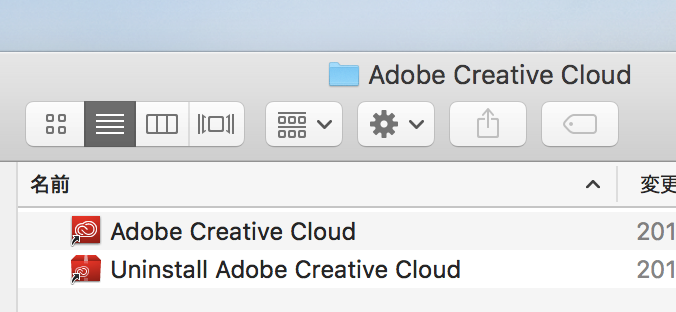無料でIllustratorの代わりになるツールとして有名なGIMP。
画像などを作成する際に特定の場所に赤色の枠線をつけて目立つようにしたりしたいことがあると思います。
今回は、GIMPで画像に枠線を付ける方法を紹介していきます。
GIMPで画像に枠線を付ける方法
GIMPを起動して、画像などを取り込んだ状態からスタートします。
まずは、画面左のメニューの上部にある「矩形選択」を選択します。

「矩形選択」を選択した状態で枠線をつけたい場所にマウスを持っていき、押しながら枠線の範囲を決めます。

枠線の範囲が決まったら右クリックで「編集」→「選択範囲の枠線を描画」をクリックします。
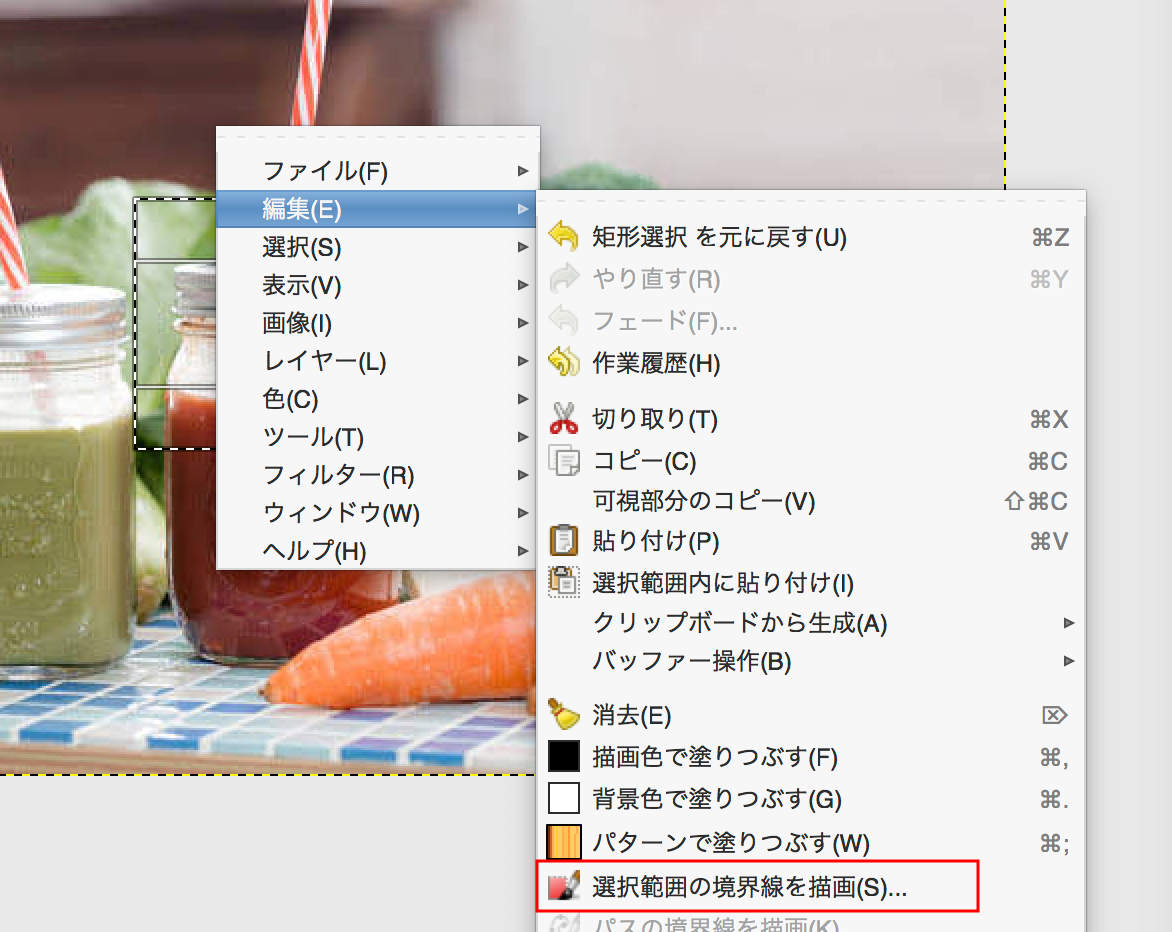
枠線の設定画面が出てくるので、「描画」をクリックすると、画像内に枠線を書くことができます。
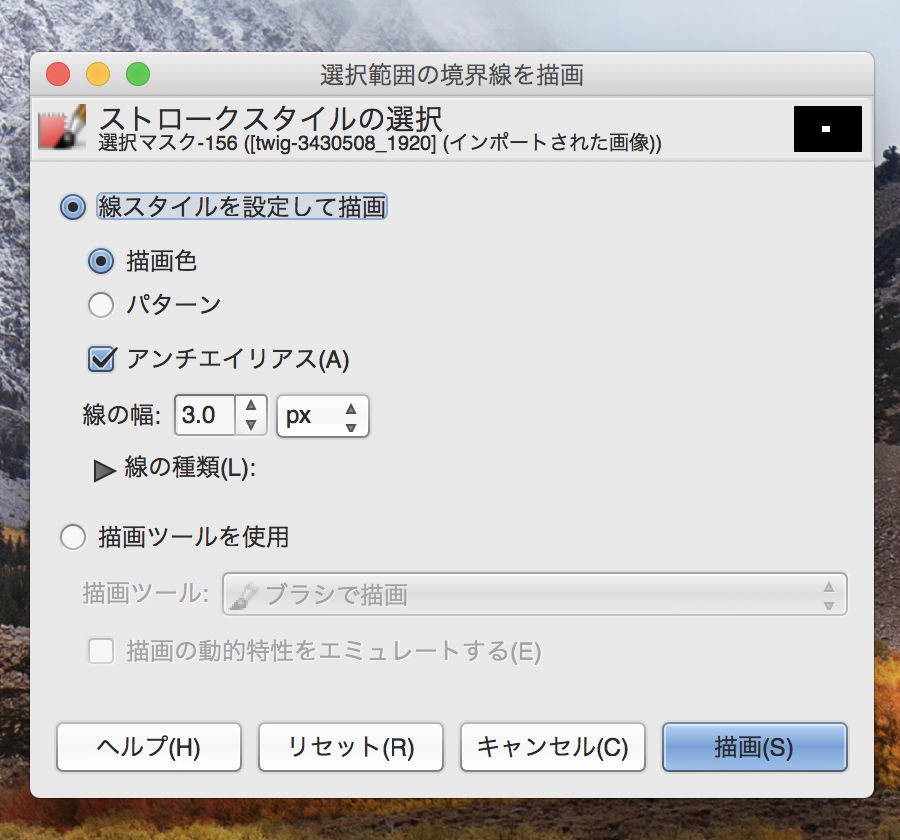

枠線の色を変える方法
枠線の色は指定してなければ、元々の色である黒色になっていますが、赤色など色を付けたいことも多いと思います。
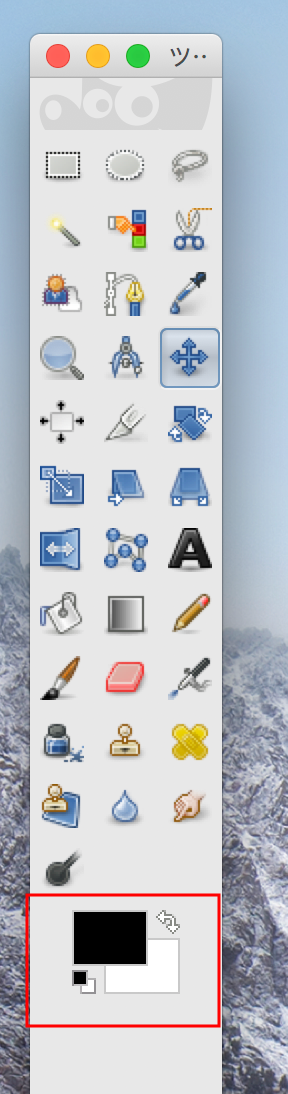
色を付けたい場合は、左のメニューの下側にある色の設定をクリックして「描画色の変更」から好きな色を設定することができます。
色を設定した状態で再度枠線を作成すると指定した色で枠線をつけることができました。

まとめ
今回は、GIMPの基本的な使い方となる枠線の付け方について紹介していきました。
枠線は比較的多用することが多いと思うので、活用していきたいですね。